"Smart App Control" suteikia didelę apsaugą nuo naujų ir atsirandančių grėsmių, užblokuodama kenkėjiškas arba nepatikimas programėles. Išmaniųjų programėlių valdymas taip pat padeda blokuoti galimai nepageidaujamas programėles, kurios gali lėto veikti įrenginyje, rodyti netikėtus skelbimus, pasiūlyti nepageidaujamos programinės įrangos arba atlikti kitus veiksmus, kurių nesitikėjote.
"Smart App Control" veikia kartu su kita saugos programine įranga, pvz., Microsoft Defender arba ne "Microsoft" antivirusiniais įrankiais, kad būtų papildomai apsaugota.
Svarbu:
-
"Smart App Control" galima naudoti tik naujose Windows 11 įdiegtyse. Jei gavote jį kaip "Windows" naujinimo dalį jau veikiančiame įrenginyje, negalėsite jo įjungti, nebent iš naujo nustatote kompiuterį arba iš naujo neįdiegsite "Windows".
-
Kad išnaudotumėte visas "Smart App Control" galimybes, įsitikinkite, kad jūsų įrenginyje įdiegti naujausi "Windows" ir sargybos naujinimai. Tikrinti, ar yra naujinimų
Kaip veikia "Smart App Control"?
Kai bandote paleisti programėlę sistemoje "Windows", "Smart App Control" patikrins, ar mūsų išmanioji debesies technologija pagrįsta saugos tarnyba gali užtikrinti patikimą jos saugos prognozę. Jei tarnyba mano, kad programėlė yra saugi, "Smart App Control" leis ją paleisti. Jei manoma, kad programa yra kenkėjiška arba galimai nepageidaujama, "Smart App Control" ją užblokuos.
Jei saugos tarnyba negali patikimai prognozuoti programėlės, "Smart App Control" patikrina, ar programa turi galiojantį parašą. Jei taikomoji programa turi galiojantį parašą, "Smart App Control" leis jį paleisti. Jei programėlė nepasirašyta arba parašas negalioja, "Smart App Control" manys, kad jis nepatikimas ir užblokuos jūsų apsaugą.
Kur yra "Smart App Control" parametrai?
"Smart App Control" parametrus galite rasti programos „Windows“ sauga programos & naršyklės valdymo skyde. Greičiausias būdas pasiekti šiuos parametrus yra:
-
Bakstelėkite mygtuką Pradžia sistemoje "Windows".
-
Ieškos lauke įveskite Smart App Control .
-
Rezultatuose pasirinkite "Smart App Control" sistemos parametrus .
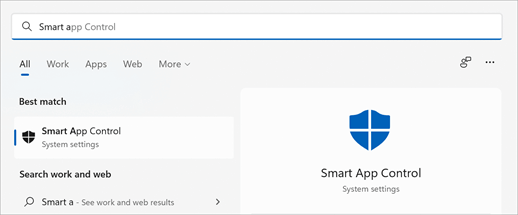
Vertinimo režimas
Pradedame vertinimo režimu. Tai yra laikotarpis, per kurį "Windows" bando nustatyti, ar esate tinkamas "Smart App Control" kandidatas. Jei esate geras "Smart App Control" kandidatas, jis bus automatiškai įjungtas. Jei ne, jis bus išjungtas.
"Smart App Control" nieko neblokuos, kol jis veiks vertinimo režimu.
Kai vertinimas bus baigtas arba jei įjungsite arba išjungsite "Smart App Control" rankiniu būdu, negalėsite grįžti į vertinimo režimą, nebent iš naujo įdiegsite arba iš naujo nustatote "Windows".
Iš esmės norime sužinoti, ar "Smart App Control" per dažnai padės jums. Yra keletas teisėtų užduočių, kurias įmonės vartotojai, kūrėjai ar kiti gali reguliariai atlikti, o tai gali būti ne puiki "Smart App Control" naudojimo patirtis. Jei vertinimo režimu nustatysime, kad esate vienas iš šių vartotojų, automatiškai išjungsime "Smart App Control", kad galėtumėte dirbti su mažiau trukdžių.
Taip, jei jis pasiekiamas jūsų įrenginiui, tačiau rekomenduojame leisti atlikti vertinimo režimo užduotis ir nustatyti, ar esate tinkamas "Smart App Control" kandidatas.
Kodėl "Smart App Control" išjungtas?
"Smart App Control" galimas tik švariose Windows 11 įdiegtyse. Be to, yra ir kitų priežasčių, kodėl "Smart App Control" gali būti išjungtas.
-
Vertinimo režimo metu nustatėme, kad nebuvote tinkamas "Smart App Control" kandidatas.
-
Jį rankiniu būdu išjungė jūs arba kitas vartotojas, prisijungęs prie kompiuterio.
-
Jūsų įrenginyje veikia "Windows" S režimu. Turėsite išjungti S režimą, tada iš naujo nustatyti kompiuterį, kad įeitumėte į vertinimo režimą.
-
"Windows" išjungti pasirinktiniai diagnostikos duomenys . Jei norite įjungti "Smart App Control", turėsite iš naujo nustatyti šį kompiuterį arba iš naujo įdiegti "Windows" ir sąrankos proceso metu pasirinkti Siųsti pasirinktinius diagnostikos duomenis .
Siekdami užtikrinti saugesnę patirtį, "Smart App Control" įgaliname tik švaraus "Microsoft" Windows 11 diegimo metu. Norime būti tikri, kad įrenginyje dar nėra nepatikimų programų, kai įjungiame "Smart App Control".
Patarimas: Jei norite įjungti išjungtą "Smart App Control", galite iš naujo nustatyti Windows 11 bakstelėdami pradžios mygtuką, ieškos lauke įvesdami Nustatyti iš naujo, ieškos rezultatuose pasirinkdami Iš naujo nustatyti šį kompiuterį ir paleisdami nustatymą iš naujo atkūrimo meniu. Galite pasirinkti parametrą Išsaugoti mano failus iš naujo, kuris išlaiko jūsų asmeninius failus ir pašalina tik programėles bei parametrus. Daugiau informacijos žr. Atkūrimo galimybės naudojant "Windows".
Kiti dažnai užduodami klausimai
"Smart App Control" veikia kartu su kita saugos programine įranga, pvz., Microsoft Defender arba ne "Microsoft" antivirusiniais įrankiais, kad būtų papildomai apsaugota.
Šiuo metu nėra būdo apeiti atskirų programėlių "Smart App Control" apsaugos. Galite išjungti "Smart App Control" arba (dar geriau) susisiekti su programėlės kūrėju ir paskatinti jį pasirašyti savo programėlę galiojančiu parašu.
Kai kūrėjas sukuria programėlę, jie raginami "pasirašyti" programėlę naudojant skaitmeninį sertifikatą, kuris patvirtina jų tapatybę, ar programa yra jų publikuojama ir kad ją publikavus, kas nors kitas ne piktavališkai nepakeitė programėlės. Galite galvoti apie tai šiek tiek kaip tapytojas pasirašyti meno kūrinį, išskyrus sunkiau suklastoti.
Pasirašymas yra dalis to, kas gali padaryti programėlę patikimą arba nepatikimą. Kita dalis yra patirtis. Mūsų išmanioji debesų technologijos pagrindu veikianti saugos tarnyba kasdien mato didžiulį programų skaičių ir naudoja šias žinias, kad nuspėti, ar programa yra saugi, ar ne saugi – net programėlės, kurių niekada anksčiau nematėme. Tačiau kai kuriais atvejais tarnyba negali atlikti pasitikėjimo numatymu bet kokiu būdu.
Jei saugos tarnyba negali patikimai prognozuoti programėlės, o taikomoji programa neturi galiojančio parašo, ji laikoma nepatikima.
Paprastas atsakymas yra, pasirašykite programėlę naudodami galiojantį sertifikatą.
Daugiau informacijos žr.
Esame pasiruošę išklausyti!
Laukiame jūsų atsiliepimų apie "Smart App Control". Norėdami pranešti mums, ką manote, arba pateikti funkcijų pasiūlymus:
-
Sistemoje "Windows" eikite į atsiliepimų telkinį. (pradžios meniu arba paspauskite "Windows" klavišą + F).
-
Kai pereisite prie 2 veiksmo – pasirinkite kategoriją, pasirinkite Sauga ir privatumas – "Smart App Control".
Sužinokite daugiau
Apsisaugojimas nuo kenkėjiškų programų ir sukčiavimo apsimetant










